4년에 M3P를 MP2025로 변환하는 방법 [6가지 실행 가능한 방법]
우리 대부분은 M4P가 DRM 기술을 사용하여 Apple Music 또는 iTunes에서 노래를 보호하기 위해 Apple에서 만든 독점 형식이라는 것을 알고 있습니다. 파일이 MP4에 있는 경우 Apple 장치가 아닌 한 어떤 장치에서도 쉽게 파일을 전송하고 들을 수 없습니다.
따라서 모든 장치에 있는 노래를 재생하고 들을 수 있는 한 가지 솔루션은 M4P을 MP3로 변환. 이러한 노래를 MP3로 변환해야 하는 이유를 고려해야 하는 가장 중요한 이유 중 하나는 스마트폰, Windows 및 Mac과 같은 대부분의 장치가 이 오디오 파일 형식을 지원한다는 것이 일반적인 사실입니다. 이 형식으로 노래를 변환하면 가지고 있는 모든 장치로 쉽게 전송할 수 있습니다.
따라서 M4P를 MP3로 변환하는 방법을 알고 싶다면 이 게시물을 계속 읽으십시오. 여기에서 M4P를 MP3로 변환하는 다양한 방법을 찾을 수 있기 때문입니다.
기사 내용 1부. iTunes를 사용하여 M4P를 MP3로 변환하는 방법2부. iTunes 없이 M4P를 MP3로 변환하는 방법3부. 온라인에서 M4P를 MP3로 변환하는 방법4 부. 결론
1부. iTunes를 사용하여 M4P를 MP3로 변환하는 방법
M4P 파일을 MP3로 어떻게 변환합니까? 아마도 당신이 사용할 수 있는 것이 어떤 사람들에게는 새롭거나 놀라운 것일 수도 있습니다. 아이튠즈 애플리케이션 iTunes는 노래를 처리하는 데 사용할 수 있는 파일 관리자로 더 일반적으로 알려져 있기 때문에 M4P를 MP3로 변환합니다. 그러나 노래를 변환하는 데 사용할 수 있기 때문에 그뿐만이 아닙니다.
그렇다면 iTunes에서 M4P를 MP3로 변환하는 방법은 무엇입니까? 시작하려면 컴퓨터에 iTunes가 설치되어 있어야 합니다. 아직 설치되어 있지 않다면 먼저 다운로드하십시오. 설치가 완료되면 아래의 다음 단계를 참조하십시오.
- 컴퓨터에서 iTunes 응용 프로그램을 실행합니다.
- 메인 페이지에서 “환경 설정" 옵션. Windows의 경우 “편집' 버튼을 클릭하면 이 옵션이 표시되고, Mac 사용자의 경우 'iTunes"버튼을 누릅니다.
- “가져 오기 설정” 메뉴를 클릭하여 “일반 ” 버튼은 화면 하단에 있습니다. '에 있는 옵션을 보여주는 새 창이 나타납니다.가져 오기를 사용하여”메뉴.
- Apple Music을 변환할 인코딩 형식을 선택하십시오. 우리의 경우 MP3를 사용합니다.
- 마지막으로 "입양 부모로서의 귀하의 적합성을 결정하기 위해 미국 이민국에” 버튼에서 “새 버전 만들기” 메뉴를 선택하고 “MP3 버전 만들기" 옵션. 참고: 변환하려는 Apple Music이 이미 iTunes 라이브러리에 가져와져 있는지 확인하세요.
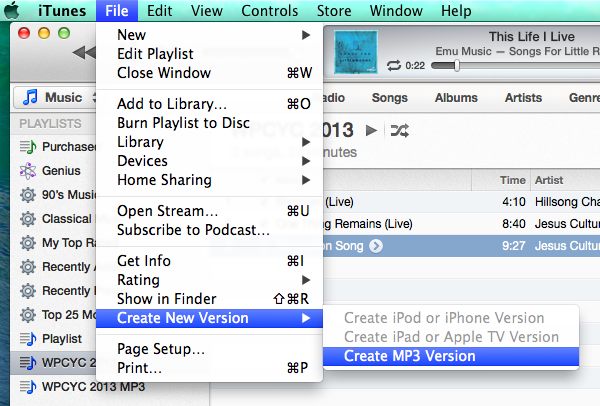
이 단계를 수행한 후 MP4를 MP3로 변환할 수 있지만 iTunes 응용 프로그램을 사용하여 Apple Music을 무료로 변환하기 때문에 오디오 품질이 원본과 동일하지 않을 수 있는 등 몇 가지 문제가 발생할 수 있습니다. 추적하고 이전에 구입한 Apple Music 노래는 보호되기 때문에 변환할 수 없습니다.
그러나 이 게시물의 다음 부분에서 찾을 수 있는 다른 솔루션이 아직 있으므로 걱정하지 마십시오.
2부. iTunes 없이 M4P를 MP3로 변환하는 방법
iTunes 없이 Windows나 Mac에서 M4P를 MP3로 변환할 수 있나요? iTunes 없이 Apple Music을 M4P에서 MP3로 변환하는 것이 가능하고 대답은 절대적으로 '예'입니다. 다른 포럼에서 이 질문이 돌고 있습니다. 당신을 도울 수 있는 놀라운 도구가 있습니다. TunesFun Apple 음악 변환기.
TunesFun 애플 뮤직 변환기 는 사용자가 Apple Music 노래, iTunes의 MP4 형식 음악, 심지어 오디오북을 MP3, M4A, WAV, FLAC, AC3 또는 ACC와 같은 다양한 형식으로 다운로드하고 변환할 수 있는 소프트웨어입니다. 이 전문 도구를 사용하여 노래를 변환하면, 구독하지 않아도 해당 노래를 어떤 기기로든 전송하고 오프라인으로 들을 수 있습니다. 또한 읽어보세요: Apple Music을 MP3로 변환하는 방법 [4년 2024가지 유용한 방법]
게다가 이 프로그램은 x16의 매우 빠른 변환 속도로도 알려져 있어 기다리는 시간이 많이 걸리지 않습니다. 그 외에도 변환한 Apple Music 노래의 품질을 유지하고 노래를 정리하는 모든 트랙의 ID3 태그와 메타데이터를 유지합니다. 변환 과정에서 소프트웨어는 DRM 제거 Apple Music 또는 iTunes Music 노래를 다운로드하고 보호된 M4P 파일을 MP3로 변환합니다.
처음 사용하시는 분들도 걱정하지 않으셔도 됩니다 TunesFun Apple Music Converter는 탐색 및 사용이 매우 쉽기 때문입니다. 이 도구를 사용해보고 싶다면 공식 웹사이트를 방문하여 Windows와 Mac 모두에서 사용할 수 있는 설치 프로그램을 다운로드하세요. 지금 무료로 사용해 보려면 아래 버튼을 클릭하세요!
설치한 후에는 이 소프트웨어를 사용하여 M4P를 MP3로 변환하는 방법에 대한 아래 단계를 참조할 수 있습니다.
1 단계. 변환하려는 Apple Music에서 노래 선택.
설치된 실행 TunesFun 컴퓨터의 Apple 음악 변환기. 열리면 변환하려는 노래를 자유롭게 추가할 수 있습니다. 이 도구는 노래를 일괄 처리할 수 있으므로 원하는 만큼 노래를 가져올 수 있습니다.

2단계. 출력 매개변수와 출력 대상을 변경합니다.
선호하는 노래를 선택한 후 이제 변환된 노래를 저장할 출력 폴더와 출력 오디오 형식을 결정할 수 있습니다. 우리의 경우 MP3를 선택합니다.

3단계. "변환" 버튼을 클릭하여 M4P를 MP3로 변환을 시작합니다.
모든 것이 설정되었으면 화면 하단에 있는 "변환" 버튼을 클릭하기만 하면 MP4를 MP3로 변환할 수 있습니다. 변환 시간은 선택한 노래 수에 따라 다릅니다. 변환이 완료되면 이전 단계에서 선택한 폴더에서 출력 파일을 볼 수 있습니다.

3부. 온라인에서 M4P를 MP3로 변환하는 방법
온라인에서 M4P 파일을 MP3로 어떻게 변환합니까? 온라인에서 M4P를 MP3로 변환하는 방법은 다양합니다. 온라인에서 사용할 수 있고 사용할 수 있는 최고의 변환기 중 일부를 아래에 나열했습니다.
1. MP3커터
MP3Cutter는 M4P를 MP3로 변환할 수 있는 온라인 기반 프로그램입니다. 사용자 친화적이며 100% 온라인 기반 변환기이기 때문에 컴퓨터에 설치할 필요가 없습니다. 해당 웹사이트를 방문할 때 원하는 대로 모든 브라우저를 사용할 수 있습니다.
주요 특징
- Amazon Cloud는 이 도구의 호스트 플랫폼이며 모든 파일은 24시간 후에 자동으로 삭제됩니다.
- 대상 출력 오디오 형식 품질, 페이드 인 또는 아웃 옵션 및 비트 전송률을 변경할 수 있습니다.
- M4P 파일을 최대 20MB까지 변환할 수 있습니다.
- MP3Cutter에 업로드할 때 로컬 컴퓨터의 파일을 사용하거나 URL을 사용할 수 있습니다.
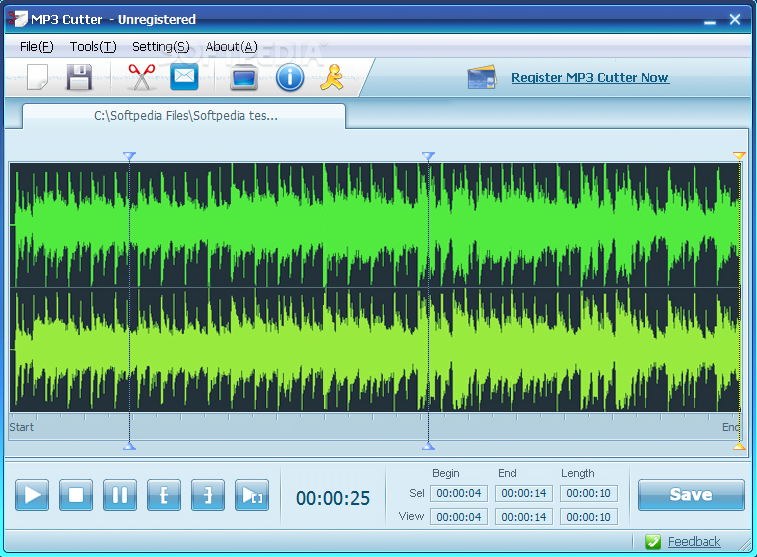
2. 프리컨버트
M4P를 MP3로 변환하는 무료 앱이 있나요? FreeConverter는 또한 소프트웨어를 다운로드하고 설치할 필요가 없는 온라인에서 찾을 수 있는 변환기 중 하나입니다. 이 도구는 온라인에서 무료로 MP4를 MP3로 변환할 뿐만 아니라 이미지, 비디오, eBook 및 문서를 모든 형식으로 변환합니다. 또한 이미지 압축기, 비디오 압축기, PDF 압축기 등과 같은 고급 도구도 갖추고 있습니다.
주요 특징
- 파일은 최대 1GB까지 변환할 수 있습니다.
- M4P를 배치당 MP3 20개 파일로 변환할 수 있습니다.
- 로컬 컴퓨터에서 또는 URL을 통해 M4P 파일을 업로드할 수 있습니다.
3. 파일지그재그
M4P를 온라인에서 무료로 MP3로 변환하는 데 사용할 수 있는 또 다른 인기 있는 웹사이트는 다음과 같습니다. FileZigZag. 노래 외에도 이 온라인 변환기를 사용하여 비디오, 문서, 이미지 및 eBook을 모든 형식으로 변환할 수도 있습니다. FileZigZad는 소프트웨어를 다운로드하고 설치할 필요가 없도록 선택할 수 있는 또 다른 변환기입니다.
주요 특징
- 100% 안전한 것으로 알려져 있으며 악성 소프트웨어가 없습니다.
- 업로드한 파일은 피드백으로 제출하지 않으면 30분 후에 삭제되며 30일까지 보관할 수 있습니다.
- 180개 이상의 다양한 파일 형식을 식별할 수 있으며 3150개 이상의 변환 유형을 수행할 수 있습니다.
- 하루에 10개의 파일을 최대 50MB까지 무료로 변환할 수 있습니다.
- 파일을 일괄 변환할 수도 있습니다.
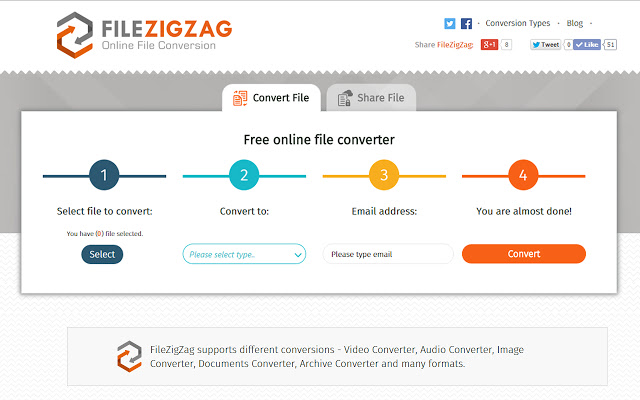
4. 온라인 변환
고려해야 할 온라인 변환기 중 하나는 Online-Convert입니다. 또한 온라인에서 M4P를 MP3로 변환할 수 있는 무료 변환기 중 하나입니다. 이 변환기의 좋은 점은 업로드한 불필요한 파일 부분을 다듬을 수도 있다는 것입니다.
주요 특징
- 로컬 컴퓨터, Google Drive, Dropbox, 심지어 URL에 저장된 파일을 사용할 수 있습니다.
- 이 도구는 비디오 파일을 업로드한 경우 오디오 파일을 추출할 수 있습니다.
- 그것은 오디오, 비디오, 문서, 이미지와 같은 많은 형식을 지원합니다. 보관 및 eBook까지.
- 또한 대량 변환을 지원합니다.
4 부. 결론
간단히 말해서 처음에는 M4P를 MP3 형식으로 변환하는 것이 불가능해 보일 수 있지만 이 게시물을 읽고 나면 전혀 어렵지 않다고 말할 수 있습니다. 또한 온라인에서 찾을 수 있는 변환 도구 외에도 언제든지 액세스할 수 있는 이 놀라운 도구가 있음을 발견했습니다. TunesFun Apple 음악 변환기.
지금은 그게 전부입니다. 여기에서 읽은 내용을 재미있게 배우고 적용하여 가지고 있는 모든 장치에서 MP4 노래를 완전히 즐길 수 있기를 바랍니다. 제 다른 포스팅에서 뵙겠습니다.
코멘트를 남겨주세요